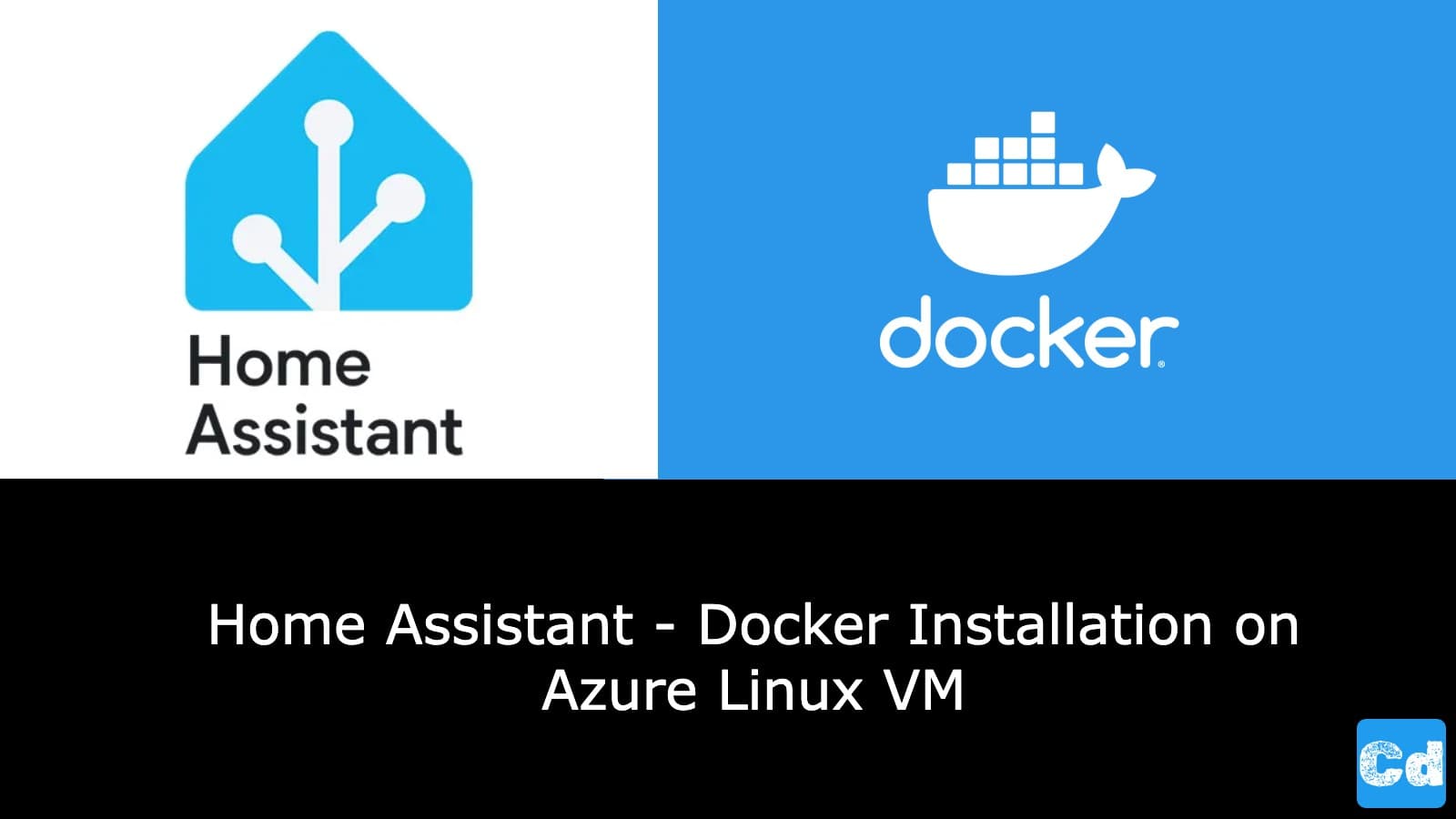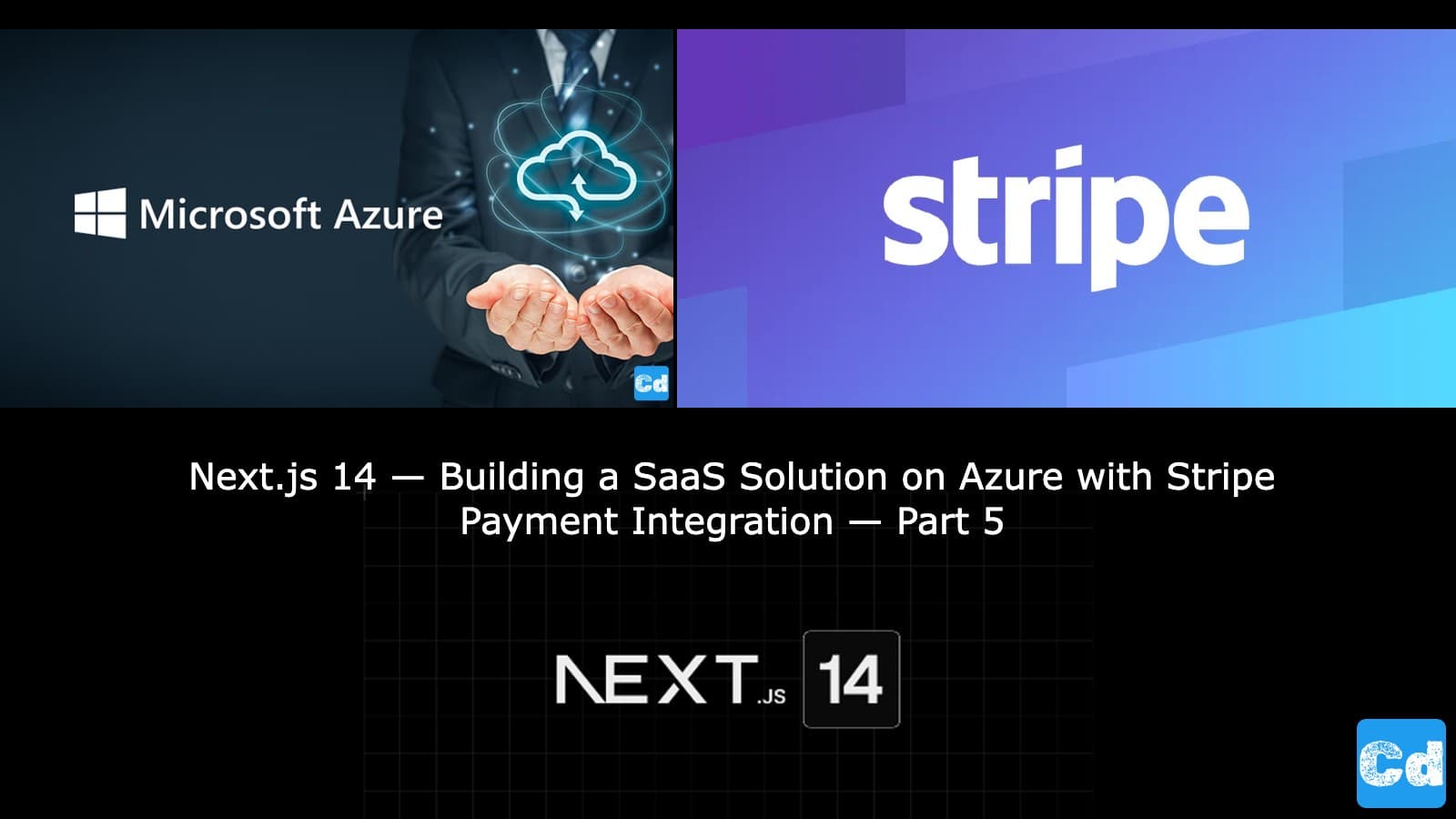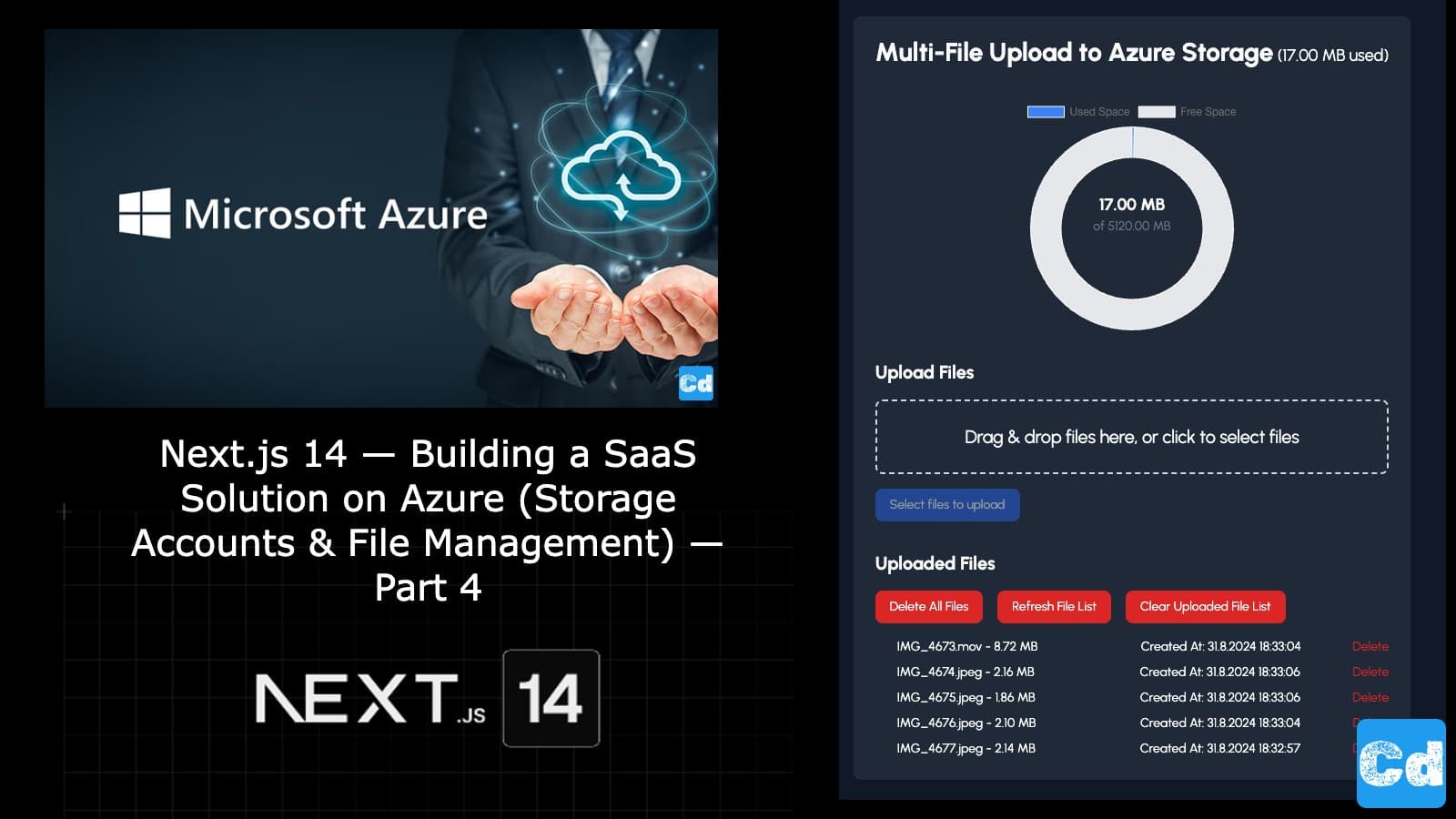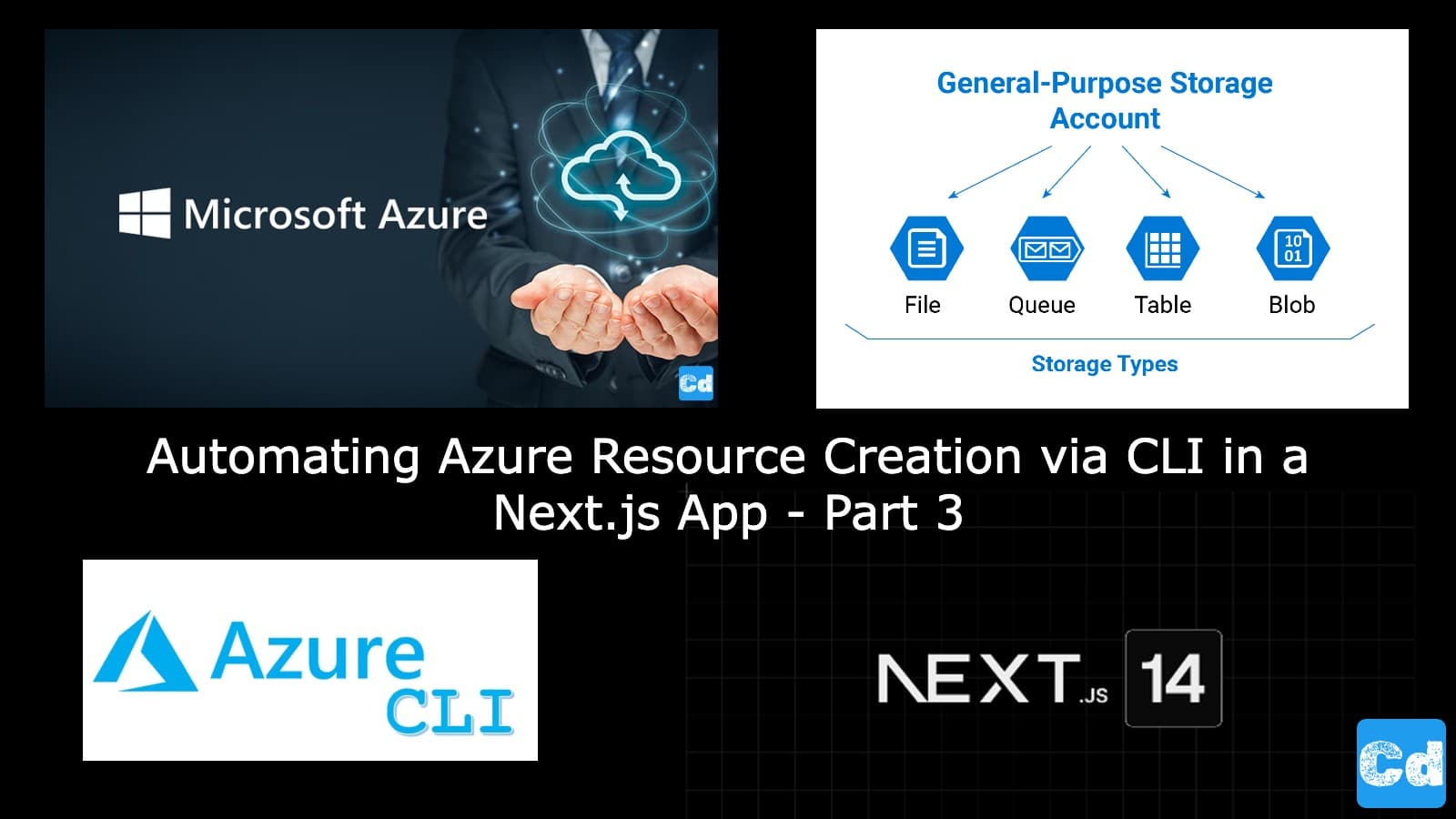Inhaltsverzeichnis
Home Assistant ist eine leistungsstarke, Open-Source-Heimautomatisierungsplattform, die lokale Kontrolle und Datenschutz in den Vordergrund stellt. Wenn Sie Home Assistant in der Cloud hosten möchten, ist die Verwendung einer Linux-VM in Azure mit Docker eine robuste und skalierbare Option. Hier ist eine Schritt-für-Schritt-Anleitung zur Einrichtung.
1. Einrichten der Azure Linux-VM
Schritt 1.1: Erstellen der Linux-VM
Melden Sie sich im Azure-Portal an.
Navigieren Sie zu
Virtuelle Maschinen > Erstellen > Virtuelle Maschine.
Konfigurieren Sie die VM:
Abonnement:
Wählen Sie Ihr Azure-Abonnement.
Ressourcengruppe:
Erstellen Sie eine neue Ressourcengruppe oder verwenden Sie eine bestehende.
Name der virtuellen Maschine:
Wählen Sie einen beschreibenden Namen, z. B.
HomeAssistantVM.
Region: Wählen Sie die Region, die Ihnen am nächsten liegt.
Image: Wählen Sie Ubuntu Server 20.04 LTS (oder später).
Größe: Wählen Sie eine passende Größe, z. B. Standard B1ms (ausreichend für Home Assistant).
Authentifizierungstyp: Verwenden Sie den SSH Public Key (empfohlen für die Sicherheit).
Laden Sie Ihren öffentlichen SSH-Schlüssel hoch oder erstellen Sie einen mit ssh-keygen
Öffentliche Eingangsports aktivieren:
Wählen Sie Ausgewählte Ports zulassen.
Wählen Sie SSH (22) aus.
Klicken Sie auf Weiter durch die Tabs Netzwerk, Verwaltung und andere.
Überprüfen Sie die Einstellungen und erstellen Sie die VM.
Schritt 1.2: Verbindung zur VM herstellen
Nachdem die VM erstellt wurde:
Finden Sie die öffentliche IP-Adresse der VM im Azure-Portal.
Stellen Sie eine SSH-Verbindung zur VM her:
2. Vorbereitung der Linux-VM für die Docker-Installation
Schritt 2.1: System aktualisieren
Führen Sie die folgenden Befehle aus, um das System zu aktualisieren:
3. Docker installieren und einrichten
Installieren Sie die notwendigen Abhängigkeiten für Docker:
4. Home Assistant in Docker installieren
Wechseln Sie in Ihr Home-Verzeichnis und erstellen Sie ein neues Verzeichnis für „Homeassistant“:
Starten Sie den vorkonfigurierten Container von „Home Assistant“:
Details zu den Befehlen:
sudo: Führt den Befehl mit Superuser-Rechten aus (erforderlich für Docker-Befehle, wenn Sie nicht in der Docker-Gruppe sind).
docker run: Basisbefehl zum Erstellen und Starten eines neuen Docker-Containers.
-d: Führt den Container im Hintergrund aus.
--name homeassistant: Weist dem Container den Namen „homeassistant“ zu.
--restart unless-stopped: Automatischer Neustart des Containers bei unerwartetem Stopp.
-v /home/userdir/homeassistant:/config: Bindet ein Volume zwischen Host und Container ein, um Konfigurationsdaten persistent zu speichern.
--network=host: Ermöglicht dem Container den direkten Zugriff auf das Netzwerk des Hosts.
ghcr.io/home-assistant/home-assistant:stable: Docker-Image des stabilen Home Assistant.
5. Auf Home Assistant zugreifen
Öffnen Sie einen Browser und navigieren Sie zu:
Folgen Sie den Anweisungen auf dem Bildschirm, um die Einrichtung abzuschließen.
Firewall-Einstellungen für die Azure-VM
Vergessen Sie nicht, den TCP-Port 8123 auf Ihrer Azure-VM zu öffnen.
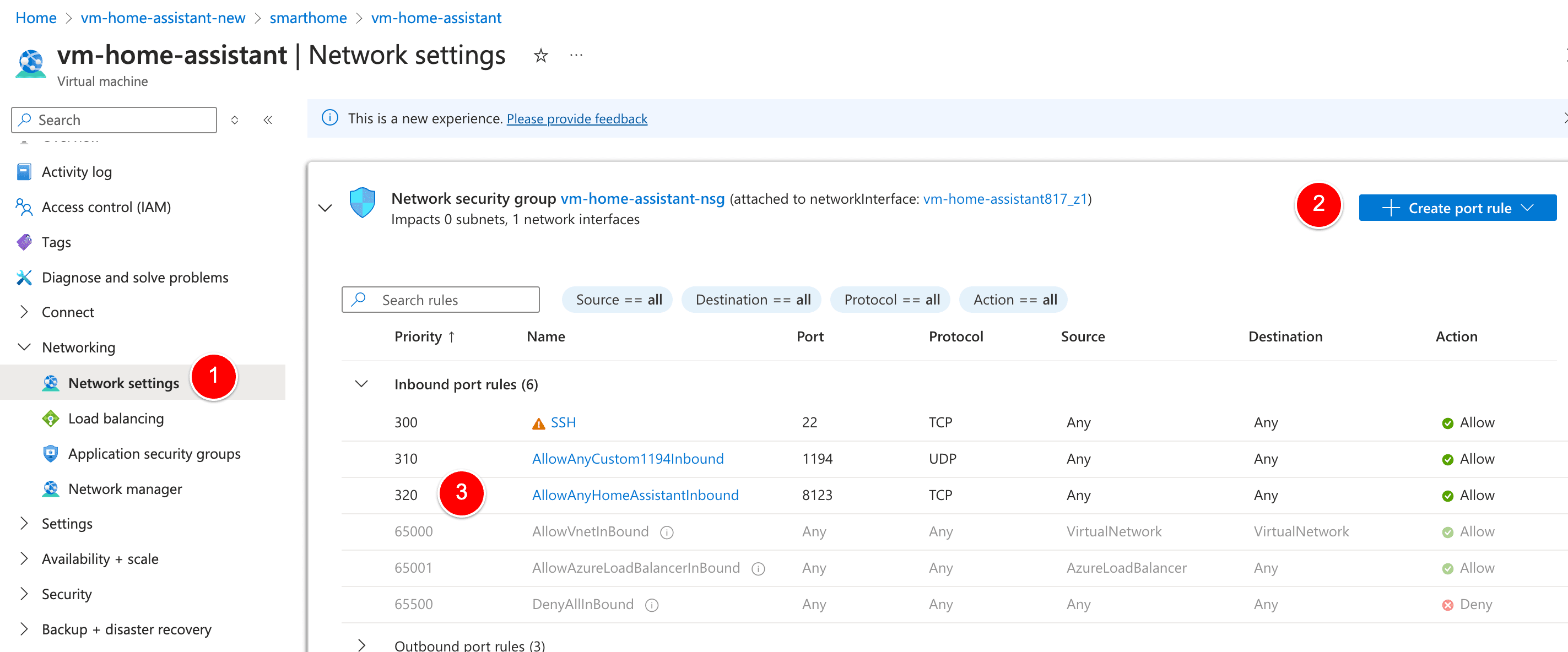
Jetzt läuft Home Assistant! In den nächsten Beiträgen zeige ich Ihnen, wie Sie den HACS (Home Assistant Community Store) einrichten und weitere Konfigurationsschritte vornehmen. Heimautomatisierung ist gar nicht so schwierig! 😉
Cloudapp.dev – Und bevor Sie uns verlassen:
Danke, dass Sie bis zum Ende gelesen haben. Noch eine Bitte bevor Sie gehen:
Wenn Ihnen gefallen hat was Sie gelesen haben oder wenn es Ihnen sogar geholfen hat, dann würden wir uns über einen "Clap" 👏 oder einen neuen Follower auf unseren Medium Account sehr freuen.